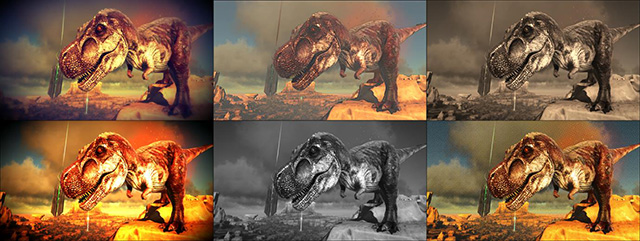今日、あなたは『ARK: Survival Evolved』の冒険を始めます。灼熱の砂漠であなたは独りです。服も着ていません。生き延びるには水と食料を見つけなければなりません。新しい植物を収穫し、新しい道具を作らなければなりません。生き延びれば、新しい生き物を飼い慣らし、驚異的な新しい世界から唖然とするような画像を持ち帰ることになります。
NVIDIA は『ARK: Survival Evolved』とその拡張パック『Scorched Earth』対応の NVIDIA Ansel を用意しました。Ansel はパワフルながら使い勝手の良いゲーム カメラです。今までは不可能だった、プロ級のスクリーンショットを記録できます。_{}_ARK プレイヤーは過去最大の拡張パックをお楽しみいただけます。『Scorched Earth』です。これは砂漠をテーマにしたまったく新しい ARK であり、新しい生物群系、生き物、ゲームプレイ メカニクス、チャレンジが満載です。プレイヤーのサバイバル能力が限界まで要求されます。
『Scorched Earth』の地図と『ARK: Survival Evolved』のメイン ゲームの間を行ったり来たりできます。その際、新しく集めた道具、武器、新しく飼い慣らした生き物を連れて行き、友人や参加者を驚かせることができます。
自分でフレーミングしたフリーカム スクリーンショットでキャプチャしたり、スクリーンの視野や回転を調整したり、Instagram スタイルのフィルターを任意で追加したり、共有可能なファイル形式にワンクリックで保存したりできます。ゲームプレイ中に Alt + F2 キーを押すだけで、以前はフレーミングやスナップが不可能だった素晴らしいスクリーンショットをキャプチャできます。
NVIDIA Ansel を利用し、『ARK: Survival Evolved』で自分だけのスクリーンショットをキャプチャするには:
- 最新の Game Ready ドライバーを GeForce Experience または GeForce.com からダウンロードし、インストールします。
- Steam を起動し、新しい ARK: Survival Evolved ゲーム アップデートをダウンロードします。
- 『ARK: Survival Evolved』をプレイし、ゲームプレイ中に Alt+F2 を押し、NVIDIA Ansel インターフェイスを開きます。
- WASD、Z、X、左マウス (Shift を同時に押すと動きが速くなります) を利用してカメラの位置を変更するか、コントローラーを使用し (D-Pad で Ansel UI を移動、Xbox コントローラーの「A」でスクリーンショットを撮影)、Ansel オプションを必要に応じて変更し、[Snap (撮影)] をクリックします。Windows の [Videos(ビデオ)] フォルダーを開き、結果を確認します。
Ansel で可能になったさまざまなオプションを利用し、フレーミングを調整して完璧な構図をとらえたり、フィルターを適用したり、独自のフィルターを定義したりできます。2D、Stereo、360° バーチャルリアリティ、360° ステレオ、超解像度のスクリーンショットをキャプチャできます。詳細は以下をご覧ください。
フリーカメラ
時間を止めたり、カメラを回したり、ズームしたり、カメラの位置を変更したりできます。あちこち動き回って最高の瞬間を撮影してください。可能な限り遠くまで飛び、自分だけの作品を創造してください。
超解像度 (ベータ)
GeForce GTX GPU のパワーを利用することで、Ansel スクリーンショットを 63,360 x 35,640 のような「超解像度」でキャプチャできます。ゲームで使用される最も一般的な解像度である 1920 x 1080 の最大 33 倍の解像度でキャプチャしたスクリーンショットは驚くほどリアルであり、拡大したとき、最も小さい物体も形を留めます。また、『ARK: Survival Evolved』で Ansel をオンにすると、詳細度が上がり、可能な限り最高の画質が生成されます。
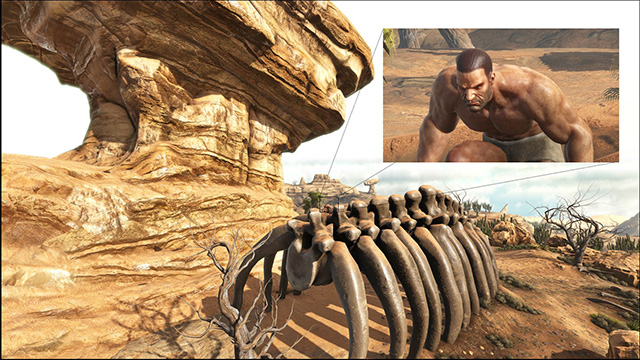
nifty の Ansel 超解像度ギャラリーで超解像度のサンプルをご覧ください。
超解像度を利用すると、驚異的なスクリーンショットをキャプチャできます。縮小してデスクトップ用の素敵な壁紙を作成したり、拡大して印刷したり、画質を落とさずに画像をトリミングしたりできます。超高解像度はまったく新しい革新技術であり、まだまだ可能性を秘めています。Ansel 超解像度ギャラリーで超解像度のサンプルをご覧ください。
『ARK: Survival Evolved』で超解像度を利用するには、[Capture Type (キャプチャ タイプ)] で [Super Resolution (超解像度)] を選択し (ファイル サイズは、スクリーンショットをキャプチャし、組み立てるために必要な一時領域の量を示します)、キャプチャ時の解像度を選択し、[Snap (撮影)] をクリックします (PC でマルチ GB の画像を表示するには、Irfanview または別の 64 ビット画像アプリケーションを使用する必要があります)。
超解像度は新しい領域を作ります。かつては不可能であったまったく新しい機能が生まれています。時間と共に進化し、最新の技術を統合し、機能性をさらに上げるでしょう。最新情報と FAQ については、このフォーラム スレッドをご覧ください。
後処理フィルター
内蔵されている 6 つのフィルターを使用し、スクリーンショットの雰囲気を調整してからキャプチャします。あるいは、明るさやコントラストなどのオプションを手動調整できます。
デスクトップ、Google Cardboard、バーチャルリアリティー用の 360°キャプチャ
360° パノラマ スクリーンショットをモノまたはステレオでキャプチャできます。イメージは Google Cardboard、PC、VR ヘッドセットで見ることができます。
Android および Cardboard のユーザー向けに、NVIDIA VR Viewer をリリースしました。Ansel 360° のスクリーンショットがバンドルされており、今すぐ見ることが可能です。アプリをダウンロードしてご覧ください。自分のスクリーンショットを見ることもできます。Google で画像を簡単にアップロードし、Android スマートフォンで表示できます。
PC のバーチャルリアリティー ユーザーは、NVIDIA Ansel テクノロジのページで、お使いのバーチャルリアリティー ヘッドセットで Ansel VR スクリーンショットを表示するための手順をご覧ください。

光球の 360°スクリーンショットはこちらでご覧ください
600 シリーズ以降の NVIDIA GeForce GTX GPU が NVIDIA Ansel に対応しています。最新の Game Ready ドライバーと ARK: Survival Evolved ゲーム アップデートを今すぐダウンロードし、自分だけのプロ級のスクリーンショットをキャプチャしてください。最高の作品ができたら、Facebook、Instagram、Twitter で NVIDIA に送ってください。たくさんの NVIDIA ユーザーに見てもらうことができます。
NVIDIA Ansel は、『Mirror's Edge Catalyst』、『The Witcher 3: Wild Hunt』、『The Witness』でもご利用いただけます。GeForce.com を引き続きご確認ください。今後の開発や他の人気ゲームでの Ansel の実装など、最新ニュースを提供しています。